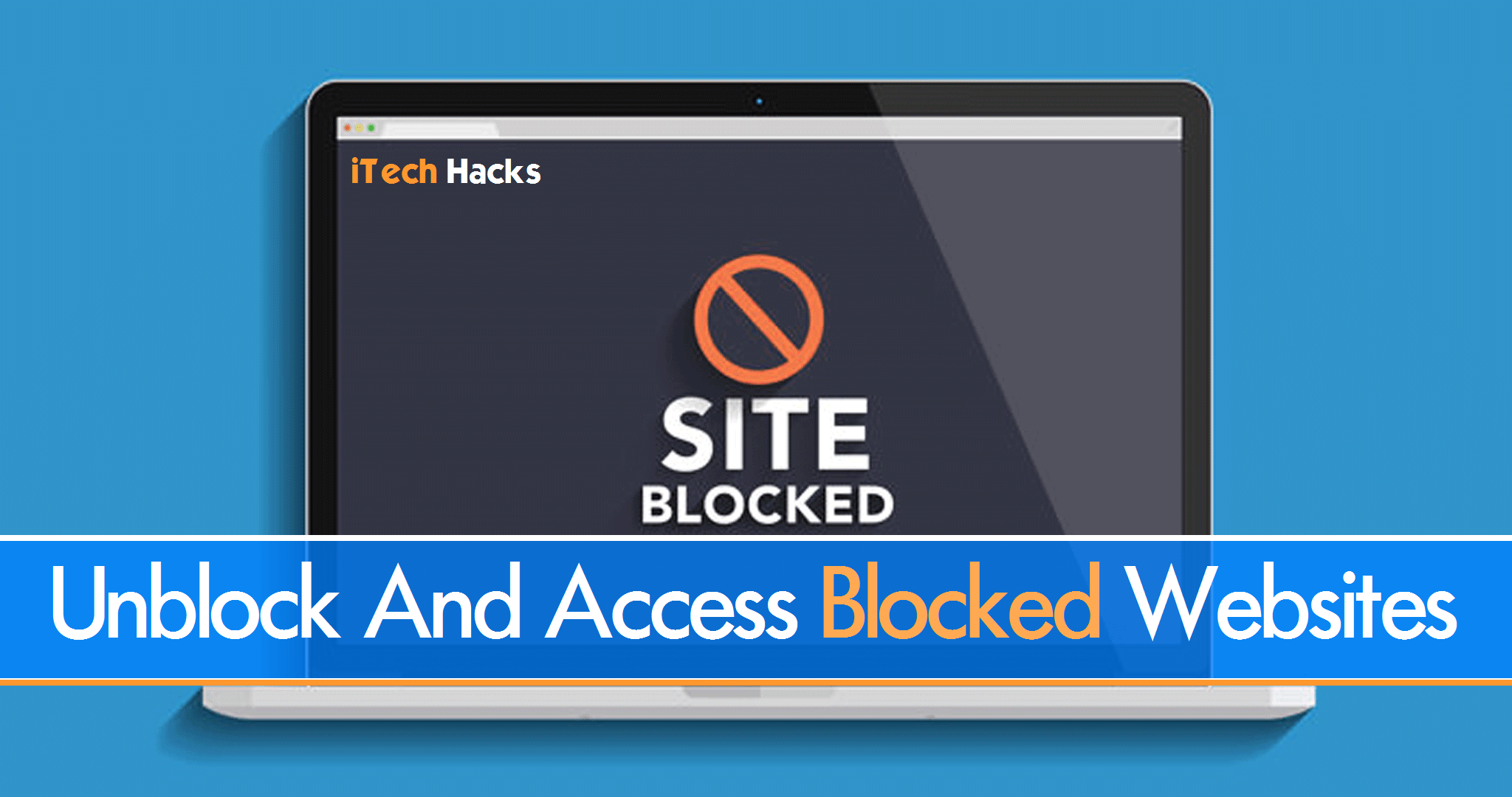Port yansıtma, ağ trafiğini bir kaynak ana bilgisayarın bağlantı noktasından analiz için ikincil bir ana bilgisayara kopyalayan bir özelliktir. Ağ iletişimi ve bağlaç izleme, sorun giderme ve analiz edilmesi için kullanılabilir. Bu yazıda nasıl yapılacağını öğreneceğizHyper-V bağlantı noktası yansıtma yapılandırın,Windows yerli hipervizör.
Windows bilgisayarlarda hiper-v bağlantı noktası yansıtma yapılandırın
Port yansıtma, ağ trafiğini, hedef olacak ikincil bir ana bilgisayarın kaynağı olacak ana bilgisayardan çoğaltmanıza olanak tanır. Kaynak ana bilgisayar izlenir, bağlantı noktası olarakAynalı Porthedef bağlantı noktası olarak adlandırılırkenGözlemlenen liman. Bu teknik aynı zamandaAnahtarlı bağlantı noktası analizörü (SPAN).
Hyper-V'de kullanabilirizPort yansıtmaHyper-V VM'ler tarafından harici ağ ile veya dahili olarak diğer makinelerle iletişim kurmak için kullanılan sanal anahtarlar aracılığıyla makine ağındaki trafiği analiz etmek. Bunu yapmak için bir hedef VM tanımlamanız ve Wireshark gibi trafik yakalama yazılımlarını yüklemeniz veya diğer saldırı algılama sistemlerini (IDS) kullanmanız gerekir.
Hyper-V fonksiyonlarında bağlantı noktası yansıtma, donanım bağlantı noktası yansıtmasına benzer ancakTrafik yönlendirme ve koklama için kurallar belirlemek için anahtar uzantıları ve bağlantı noktası erişim kontrol listeleri (ACL'ler) kullanma. Ancak, Hyper-V durumunda, bağlantı noktası yönlendirme yalnızca tek bir ana bilgisayarda çalışır. Makineler farklı ana bilgisayarlarda ise, diyelim ki,Veya göçten sonra özellik çalışmaz.
Hyper-V bağlantı noktası yansıtmayı yapılandırmak için, aşağıda belirtilen adımları izlemeniz gerekir.
- Sanal bir anahtar oluştur
- Kaynak sanal makineyi yapılandırın
- Hedef sanal makineyi yapılandırın
Onlar hakkında ayrıntılı olarak konuşalım.
1] sanal bir anahtar oluşturun
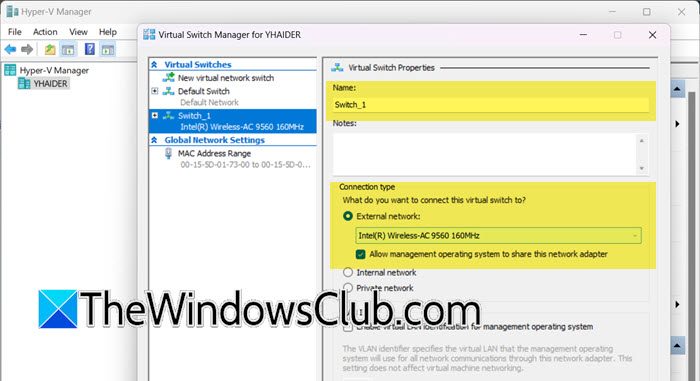
İlk olarak, sanal makinelerinizle iletişim kuracak sanal anahtarı yapılandırmamız gerekir. Bunu yapmak için aşağıda belirtilen adımları izleyin.
- AçıkHyper-V yöneticisi,Ana makineye sağ tıklayın ve seçinSanal Anahtar Yöneticisi.
- Şimdi tıklayınSanal anahtar oluşturun.
- Switch'inize bir isim ver, biz gideceğiz'Switch_1', seçmeHarici,ve tıklayınUygula> Tamam.
Bu şekilde, bu eğitimde kullanılacak sanal bir anahtar oluşturacağız, zaten yapılandırılmış bir anahtarınız varsa, yeni bir anahtar oluşturmanız gerekmez.
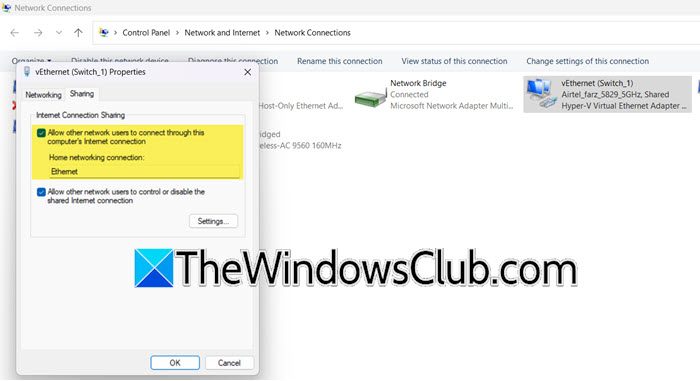
Anahtar için bazı ek yapılandırmalar yapmamız gerekiyor. Bunu yapmak için aşağıda belirtilen adımları izleyin.
- AçıkKontrol Paneli.
- Gidip gelmekAğ ve İnternet> Ağ ve Paylaşım Merkezi.
- TıklayınAdaptör ayarlarını değiştirin.
- Sanal anahtara sağ tıklayın ve seçinÖzellikler.
- GitPaylaşımSekme ve UntickDiğer ağ kullanıcılarının bilgisayarın İnternet bağlantısı üzerinden bağlanmasına izin verin.
- Açılır menüden bir ağ cihazı seçin ve Tamam'ı tıklayın.
Bağlantı noktası yansıtmayı yapılandırmak için bu yapılandırmaya ihtiyaç duyuldu.
2] Kaynak sanal makineyi yapılandırın
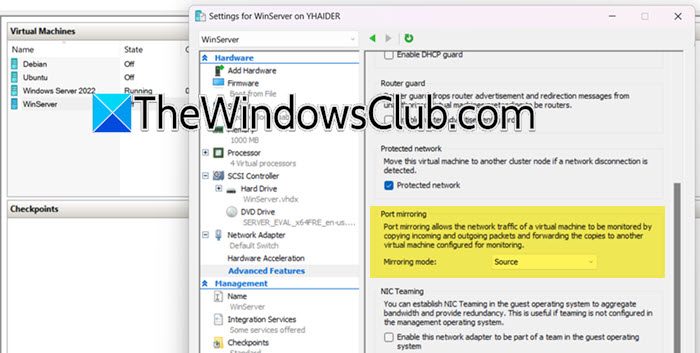
Artık sanal anahtarı oluşturduğumuza göre, kaynak makinesini trafiğini izleyebilmemiz için yapılandıralım. Bunu yapmak için aşağıda belirtilen adımları izleyin.
- Hyper-V yöneticisinde, kaynak makineye sağ tıklayın ve seçinAyarlar.
- Şimdi tıklamalısınAğ adaptörü,Artı simgesine tıklayın ve ardındanGelişmiş özellikler.
- O zaman,Port yansıtmaBölüm ve seçinKaynakiçindeYansıtma moduaçılır menü.
- Tamam'a tıklayın.
İsterseniz, birden fazla kaynak sanal makineyi yapılandırabilirsiniz, akılda tutulması gereken tek şey, tek bir sanal anahtar kullanmanız ve tekdüzeliği korumanız gerektiğidir. Yapıldıktan sonra, hedef makinenin yapılandırmasına devam edeceğiz.
3] Hedef sanal makinesini yapılandırın
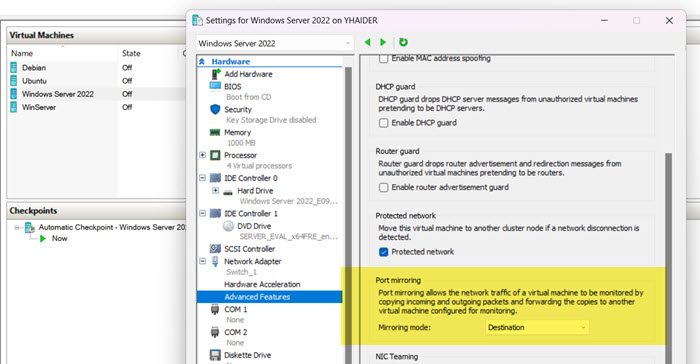
Kaynak VM'yi yapılandırdıktan sonra hedefi yapılandıracağız. Ağ trafiğini daha doğru analiz etmek için, hedef VM'de ekstra bir ağ adaptörü oluşturun ve bu adaptör için tüm ağ hizmetlerini devre dışı bırakın. Bu şekilde, gereksiz hizmetleri ve protokolleri kapattıktan sonra ağ trafiğinin tam bir dökümünü yakalayabilirsiniz. Aynı şeyi yapmak için aşağıda belirtilen adımları izleyin.
- Çalışıyorsa sanal makineyi kapatın.
- Şimdi, makineye sağ tıklayın ve seçinAyarlar.
- Gidip gelmekDonanım ekle,seçmeAğ adaptörü,Ve sonra tıklayınEklemekdüğme.
- Şimdi, daha önce oluşturduğumuz sanal anahtarı seçmeniz ve kaynak makine için yapılandırmanız gerekecek. Oluşturduğumuzdan beriSwitch_1,Açılır menüye yeni seçtik ve tıkladıkUygula> Tamam.
- Şimdi, daha önce kullandığınız yöntemi kullanarak VM'nin ayarlarını yeniden açın.
- GitAğ bağdaştırıcısıSekme, artı (+) simgesine tıklayın ve ardından tıklayınGelişmiş özellikler.
- Şimdi,Port yansıtmaBölüm ve seçinVarış noktasıaçılır menüsündeYansıtma moduyansıtılmış ağ trafiği almak için.
- TıklayınUygula> Tamam.
Şimdi, gibi araçlar kullanabilirsiniz.wireshark.orgHedef VM'deki kaynak makinenin ağ trafiğini analiz etmek için.
Okumak:
Port yansıtma nasıl kurarım?
Hyper-V'de bağlantı noktası yansıtma yapılandırmak istiyorsanız, önce NAT'ı destekleyen sanal bir anahtara ihtiyacınız var. Yapıldıktan sonra, trafiği izleyeceğimiz bir veya daha fazla sanal makineyi, trafiği izleyeceğimiz diğer VM'yi, trafiği izleyeceğimiz hedef olarak yapabilirsiniz.
Okumak:
Bağlantı Noktası hangi cihazda yapılandırıldı?
Bağlantı noktası yansıtma, anahtarlar ve yönlendiriciler gibi ağ cihazlarınızda yapılandırılmıştır. İzleme ve analiz amaçları için bir kaynağın bağlantı noktasından hedefin portuna trafiği çoğaltabilir.
Ayrıca okuyun:.
![Windows istemcisi DNS'ye kaydolmuyor [Düzeltme]](https://elsefix.com/tech/tejana/wp-content/uploads/2024/11/dynamic-dns.png)

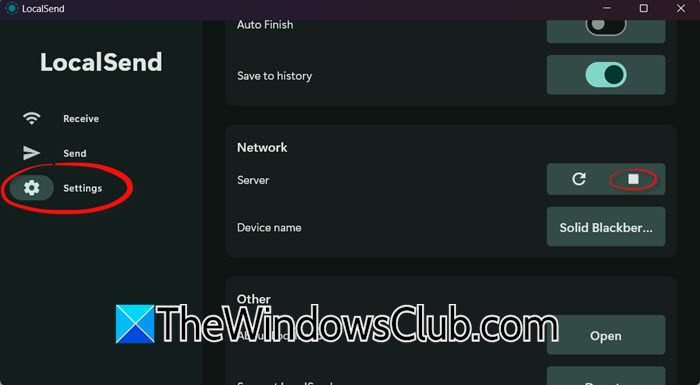




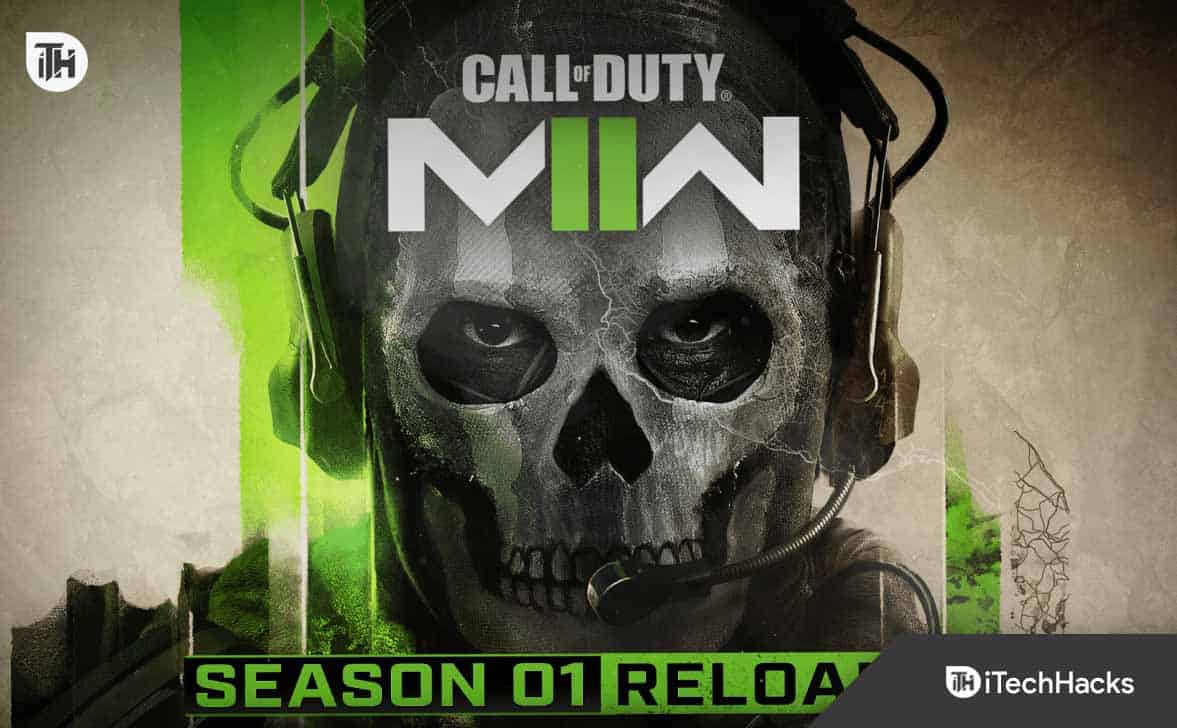
![[Changelog] Opera 100 ve sonraki sürümlerinde yeni olanlar](https://media.askvg.com/articles/images2/Opera_Browser.png)
![Dsound.dll bilgisayarınızdan eksik [Düzeltme]](https://elsefix.com/tech/tejana/wp-content/uploads/2025/01/DSOUND.dll-is-missing-from-your-computer.jpg)